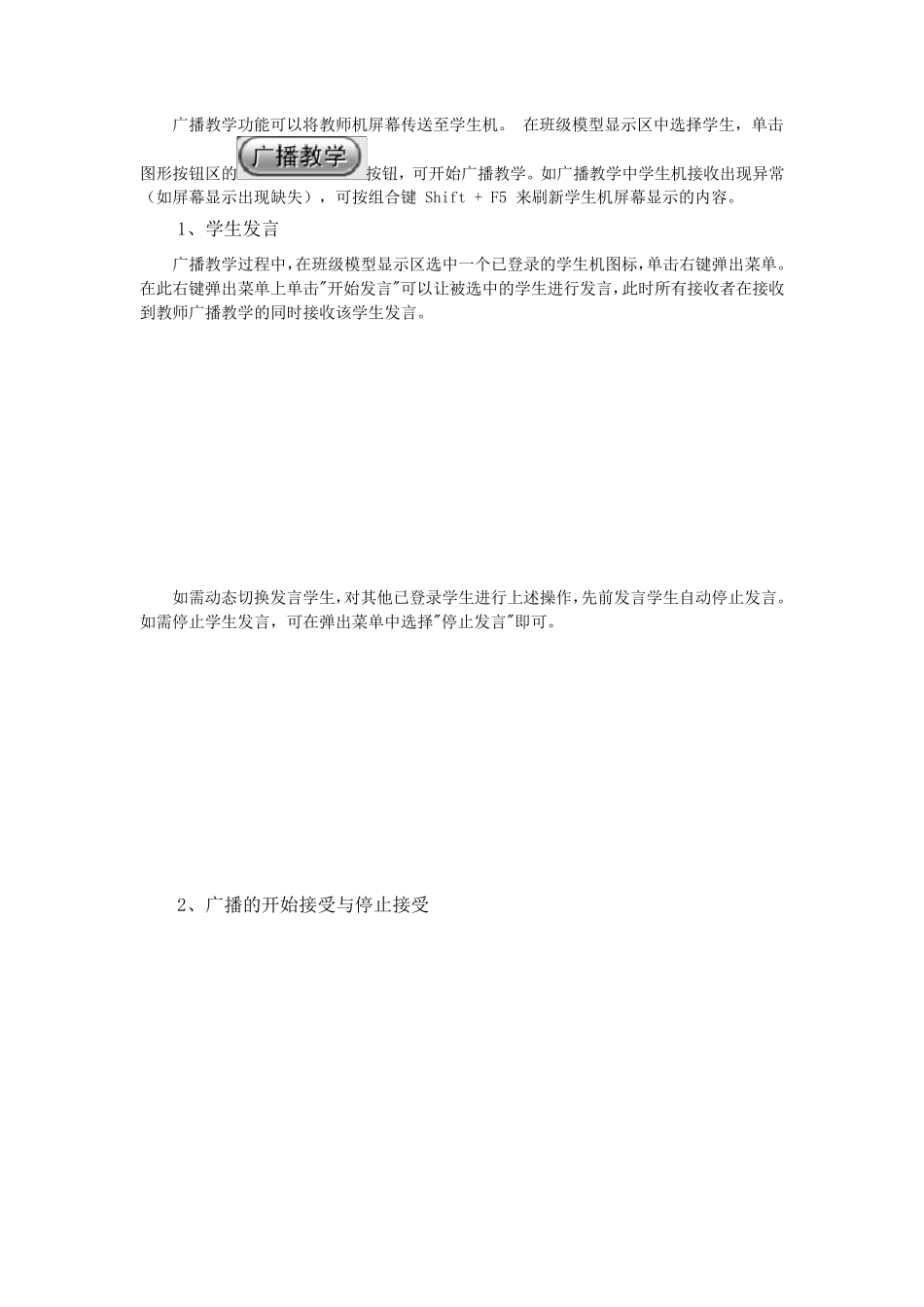极域电子教室教师端使用说明 一、 教师机登陆 运行桌面教师机程序后会出现登录对话框,它要求您输入登录密码与频道号,默认登录密码为空,默认频道号为教师机在系统设置中的频道号或上次登录的频道号, 单击"确定"按钮,就可以进入教师机的操作平台。各机房登陆频道如下: 机房 登陆频道 3301 1 3302 2 3304 4 3306 6 3308 8 3310 10 教师机操作平台主界面: 二、广播教学 广播教学功能可以将教师机屏幕传送至学生机。 在班级模型显示区中选择学生,单击图形按钮区的按钮,可开始广播教学。如广播教学中学生机接收出现异常(如屏幕显示出现缺失),可按组合键 Shift + F5 来刷新学生机屏幕显示的内容。 1、学生发言 广播教学过程中,在班级模型显示区选中一个已登录的学生机图标,单击右键弹出菜单。在此右键弹出菜单上单击"开始发言"可以让被选中的学生进行发言,此时所有接收者在接收到教师广播教学的同时接收该学生发言。 如需动态切换发言学生,对其他已登录学生进行上述操作,先前发言学生自动停止发言。如需停止学生发言,可在弹出菜单中选择"停止发言"即可。 2、广播的开始接受与停止接受 广播教学过程中,可以随意控制任意学生机停止或开始接收广播。在正在接收广播的学生机上单击右键,如图所示。在弹出菜单上选择"停止接收广播",可以让学生停止接收广播。 在班级模型区选中被停止接收广播的学生机,单击右键,弹出下图菜单。在此弹出菜单上选择"开始接收广播",该学生机重新开始接收广播。 三、弹出式工具条 启动教师机程序后,教师机主接口被最小化时,将鼠标移动到屏幕顶部右半边(黑线处)时,会出现弹出式工具条,如下图。 单击"窗口"按钮可重新显示教师机主接口。(教师机主接口出现后,此工具条将不会弹出。) 单击"设置"按钮会弹出系统设置对话框。 单击"复位"按钮可以结束当前教师机已执行的操作。 单击"锁定"按钮可锁定此工具条,使工具条一直显示在屏幕上。 可以利用此工具条方便地进行功能操作,例如在屏幕广播时如需调用电子教鞭,只要将鼠标移动到屏幕顶部右半边(黑线处)使工具条弹出,单击"教鞭"按钮即可调出电子教鞭。 四、学生演示 利用学生演示功能,教师可以将某一学生的操作演示给其它所选定的学生。在演示过程中,教师可以遥控此机器并将遥控过程演示给其它学生。 1、学生演示 在班级模型显示区选定演示操作的一台学生机,单击图形按钮区的"学生演示"按钮,此学生机...